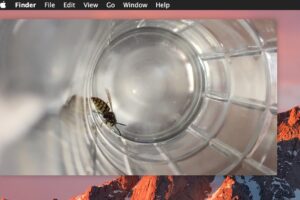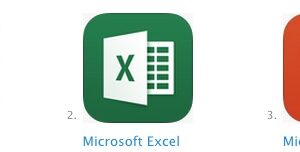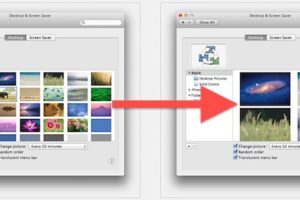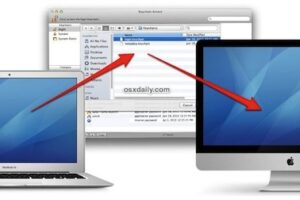8 astuces tactiles 3D pour l'iPhone qui sont réellement utiles

De nombreux utilisateurs d'iPhone équipés d'un écran tactile 3D utilisent cette fonction de manière sporadique, voire pas du tout, souvent parce qu'elle permet de deviner les actions possibles grâce à l'activation des fonctions "push" et "pop". Bien que la 3D Touch puisse sembler un peu rusée par moments, il existe des cas où elle peut améliorer le flux de travail des utilisateurs d'iPhone, et c'est dans cette optique que nous allons examiner certaines des meilleures utilisations de cette fonction.
Cela nécessite évidemment un iPhone équipé de la technologie 3D Touch. La fonction 3D Touch doit être activée, et pour de nombreux utilisateurs, l'accès à cette fonction peut être amélioré en ajustant la sensibilité de la pression du toucher de leur écran.
Ajustement rapide des paramètres de la batterie
Comme la prolongation de la durée de vie de la batterie reste primordiale pour de nombreux utilisateurs d'iPhone, la possibilité d'activer et de désactiver rapidement le mode "faible consommation" est essentielle. À partir de l'écran déverrouillé de l'iPhone, 3D Touch appuie sur l'icône "Settings" et sélectionne "Battery". À partir de là, les utilisateurs peuvent basculer l'interrupteur du "Low Power Mode" sur la position ON (ou OFF) comme d'habitude, ou accéder à d'autres réglages et détails de la batterie.
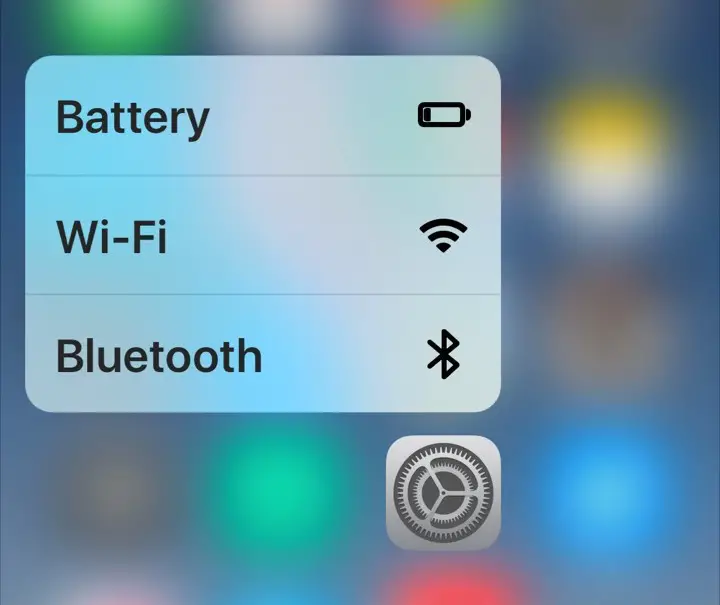
Obtenez un aperçu du lien instantané, presque partout
Vous pouvez toucher en 3D n'importe quel lien sur iOS pour obtenir un aperçu de l'URL en question, sans avoir à charger l'ensemble. Cette fonction est particulièrement utile pour scanner les liens vierges qui vous sont envoyés dans des messages ou des courriels afin de voir s'ils valent la peine d'être visités ou non, mais elle fonctionne presque partout où les liens sont visibles et cliquables.
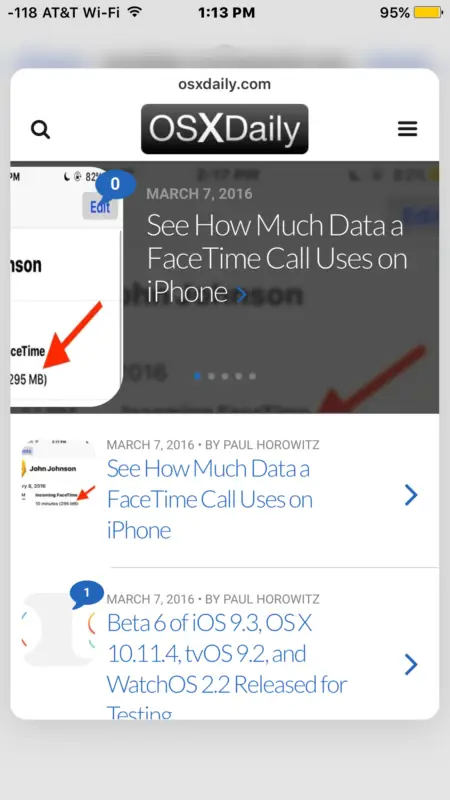
Sauter à la nouvelle fenêtre privée dans Safari
Le mode de navigation privé dans Safari pour iOS est une fonction très intéressante, mais plutôt que d'ouvrir l'application et de basculer ensuite en mode privé, vous pouvez utiliser 3D Touch pour un accès plus rapide. Il vous suffit d'appuyer sur l'icône de Safari et de choisir "Nouvel onglet privé", et c'est parti.
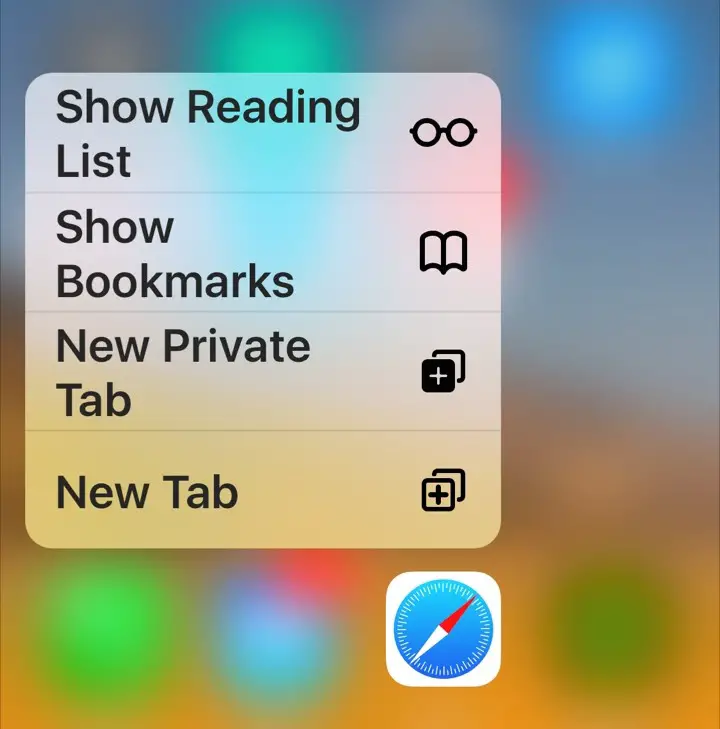
Aucun cookie, historique, cache ou autre donnée n'est stocké sur l'appareil lorsqu'il est en mode vie privée - parfait pour faire des courses pour quelqu'un, lire les spoilers de Game of Thrones, ou simplement lire des contenus embarrassants que vous préférez que personne d'autre ne découvre.
Accès rapide à Selfies, Video Capture et Slo-Mo
La plupart des utilisateurs d'iPhone ont leur application Camera ouverte directement sur l'appareil photo par défaut, et bien que l'application se souvienne de la dernière option d'appareil photo que vous avez utilisée, il est assez agréable de pouvoir passer à la fonction à laquelle vous voulez accéder avec 3D Touch. Il suffit de toucher 3D Touch sur l'icône de l'appareil photo et de sélectionner ce que vous voulez faire : prendre un selfie, enregistrer une vidéo normale, capturer une vidéo au ralenti, ou, simplement prendre une photo comme d'habitude.
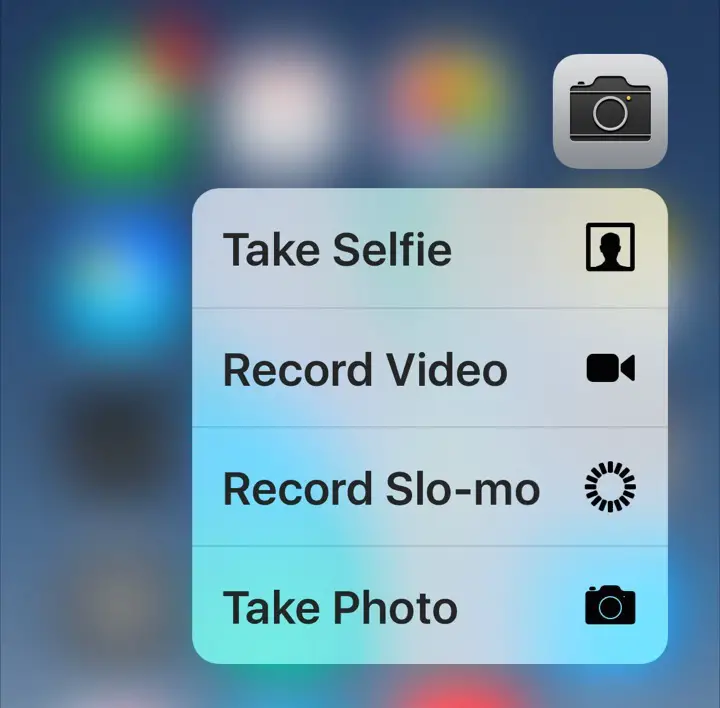
Scanner un message sans envoyer de reçu de lecture
Comme l'application Messages d'iOS ne nous a pas encore fourni de reçus de lecture spécifiques aux contacts, une option pour scanner un message sans en envoyer un est de toucher le message en 3d pour le prévisualiser, ce qui n'enverra pas d'indicateur de "lecture" à l'expéditeur. Cette fonction est très utile si vous utilisez la fonction "Lire les reçus" mais que vous ne souhaitez pas nécessairement engager une conversation avec quelqu'un.
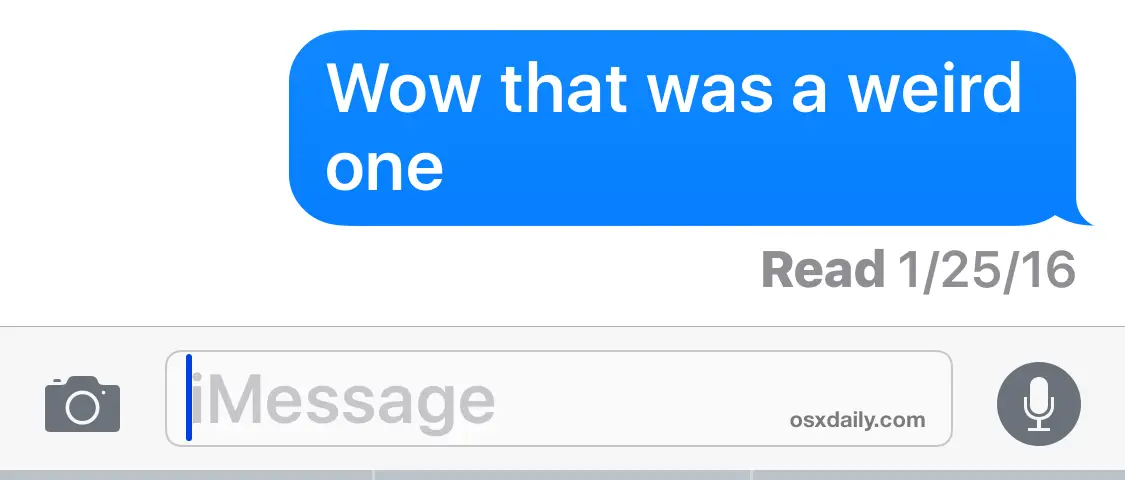
Accéder à iOS Multitasking
En utilisant une sorte de touche 3D tactile difficile à maîtriser, située à l'extrême gauche de l'écran de l'iPhone, on obtient un accès tactile 3D rapide au commutateur d'applications multitâches d'iOS. La rapidité d'accès à cette fonction dépend de la façon dont vous y accédez, mais elle est pratique et semble raisonnablement intuitive une fois que vous l'avez en main.
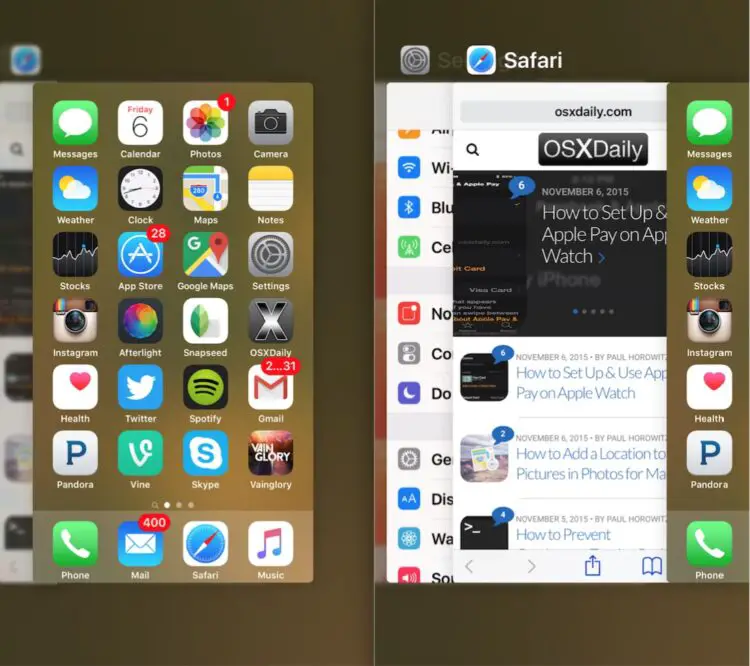
Mettre à jour toutes les applications, échanger des cartes-cadeaux
L'utilisation de 3D Touch sur l'icône de l'App Store permet d'accéder rapidement à la fonction "Échange", où les utilisateurs peuvent rapidement numériser une carte cadeau pour l'ajouter à leur compte iTunes. Cette fonction est particulièrement intéressante car l'accès à la fonction "Redeem" nécessite un peu de recherche dans l'App Store. Un autre bon truc de 3D Touch sur l'icône de l'App Store ? La possibilité de mettre rapidement à jour toutes les applications dans iOS qui ont des modifications disponibles.
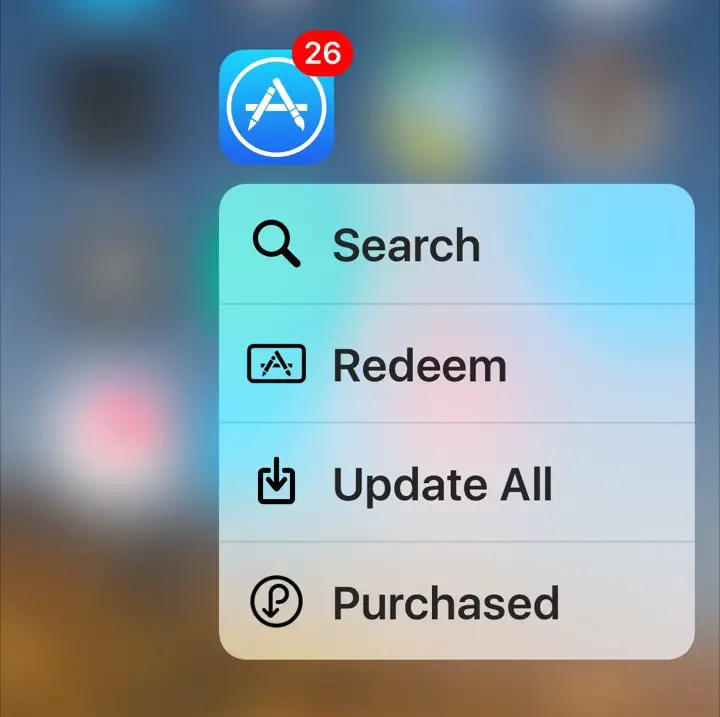
Utiliser l'écran de l'iPhone comme échelle
Grâce à une simple application web, vous pouvez transformer l'iPhone en une balance capable de peser des objets en grammes. Sérieusement ! Ce n'est pas particulièrement utile pour la plupart des gens, à moins de passer beaucoup de temps dans la cuisine ou ailleurs, mais c'est une démonstration soignée de ce que peut faire l'écran tactile 3D, et de la sensibilité réelle de l'écran.
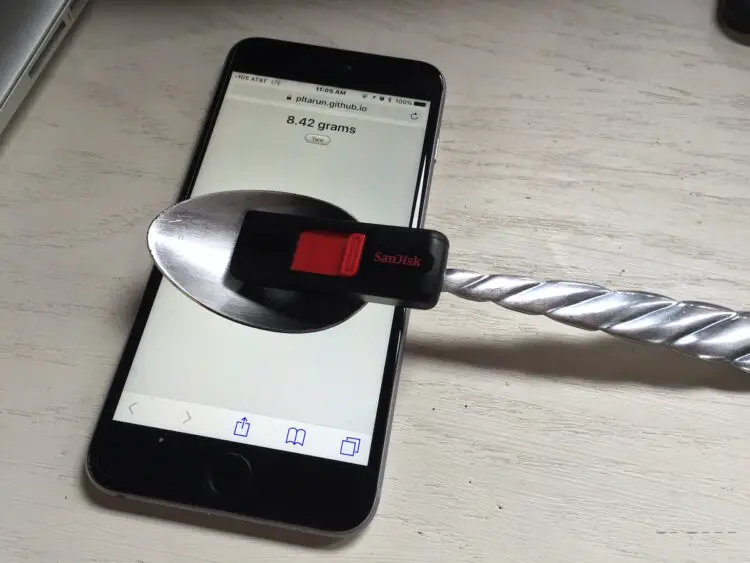
Connaissez-vous d'autres utilisations particulièrement pratiques de la 3D Touch pour iPhone ? Partagez-les avec nous, ou faites-nous simplement part de vos réflexions sur le sujet dans les commentaires ci-dessous.